"Yadda ake dawo da fayilolin da aka goge har abada akan PC na Windows?" – tambaya daga Quora
Wannan yana daya daga cikin tambayoyin da aka fi yi. Yadda ake dawo da fayilolin da aka goge na dindindin? To, akwai hanyoyi daban-daban don dawo da fayilolin da aka goge har abada daga Windows ɗinku. Mai da irin waɗannan fayiloli daga Windows ba aiki ba ne mai wahala. Tsarin ku da ke gudana akan Windows yana da irin waɗannan abubuwan haɗin gwiwa da yawa da kuma ƴan madauki kuma, wanda ke sauƙaƙa aiwatar da dawo da irin waɗannan fayilolin.
Sashe na 1. Dalilin da Yake Bayan Fayiloli Ana Share dindindin Daga Tsarin Ku
Mafi yawan lokuta idan ka goge fayil ko matsar da shi zuwa ga recycle bin, ba a goge shi. Fayil ɗin yana sharewa kawai daga babban fayil ɗinsa kuma yana kan tsarin ku a cikin Maimaita Bin. An share fayil ɗin na ɗan lokaci kuma ana iya dawo da shi daga Maimaita Bin. Sai kawai lokacin da ka goge fayil daga Recycle Bin shima, ko kuma idan ka kwashe duka Recycle Bin, to fayilolinka sun goge daga tsarinka na dindindin.
Sashe na 2. Ina Fayilolin Da Aka Share Dindindin Ke Zuwa A cikin Windows ɗinku?
Da zarar kun share fayiloli na dindindin daga tsarin ku, kuna iya tunanin cewa duk fayilolin da aka goge da bayanansu sun ɓace. Amma gaskiyar ita ce babu ɗayansu ya bar tsarin ku cikin sauƙi. Fayilolin da kuka goge da bayanansu, duk suna nan a ɓoye a tsarin ku. Lokacin da kuka share fayil ɗin dindindin, Windows tana sanya alamar sararin da suke shagaltar da su akan faifan ku a matsayin kyauta, wanda ke sa mu yi tunanin cewa an goge bayanan. Amma wurin da bayanan da ke cikin faifan ne kawai ya goge. Bayanan da fayilolin suna kan Hard Disk ɗin ku, har sai in an sake rubuta su ta sabon bayanai. Sai kawai lokacin da sabbin bayanai suka mamaye sararin samaniya, ana share tsoffin bayanan da aka goge har abada daga tsarin ku, a zahiri.
Sashe na 3. Shin Yana yiwuwa a Mai da Dindindin Deleted Files
Ee, yana yiwuwa a dawo da fayilolin da aka goge na dindindin daga Windows ɗinku. Kamar yadda aka bayyana a sama a cikin wannan labarin, ko da lokacin da kuka goge fayil ɗin dindindin daga tsarin ku, har yanzu yana nan a ɓoye a cikin tuƙi. Don haka, ta amfani da duk wani kayan aikin dawo da ƙarfi, zaku iya dawo da fayilolin da aka goge har abada cikin sauƙi.
Sashe na 4. 3 Mafi kyawun Hanyoyi don Mai da Fayilolin Da Aka Kashe Har abada a cikin Windows
Idan kuna son dawo da fayilolin da aka goge na dindindin akan tsarin ku, zaku iya yin hakan tare da taimakon hanyoyin da aka tattauna a ƙasa.
Hanyar 1. Dawo daga Ajiyayyen
Lokacin da kuka goge fayil ɗin daga tsarin ku na dindindin, hanya ta farko da yakamata ku gwada ita ce dawo da shi daga madadin. Idan kuna da madadin fayilolin da aka goge, zai zama da sauƙi a gare ku don kawai dawo da fayilolin da aka goge na dindindin. Ba kwa buƙatar yin aikin dawo da fayilolin da aka goge; za ka iya kawai dawo da su daga madadin a kan Windows.
Matakai masu zuwa zasu nuna maka yadda ake dawo da fayilolin da aka goge har abada daga Ajiyayyen:
Mataki 1. Lokacin da kake a kan Home Screen na Windows, je zuwa search bar kuma bincika "Control Panel". Da zarar kun kasance a cikin Control Panel, nemi zaɓin "System and Security". A karkashin Tsarin da Tsaro, za ku ga "Ajiyayyen & Dawo da (Windows 7)". Danna shi.

Mataki 2. Yanzu, kamar yadda kuke a kan Ajiyayyen da kuma mayar da taga, za ka ga wani Restore panel a kasa da Ajiyayyen panel. Za ku ga wani zaɓi na "Mayar da Fayiloli na", danna shi kuma ku bi umarnin da ke gaba don dawo da fayilolin da aka goge na dindindin.
Mataki na 3. Idan zaɓin "Restore my Files" ya ɓace, to tabbas ba ku da tsarin Windows Backup. Don haka, idan kun ɗauki madadin da hannu, zaku iya zaɓar "Zaɓi wani Ajiyayyen don Mai da fayiloli daga" sannan ku bi umarnin don dawo da fayilolin da aka goge har abada.
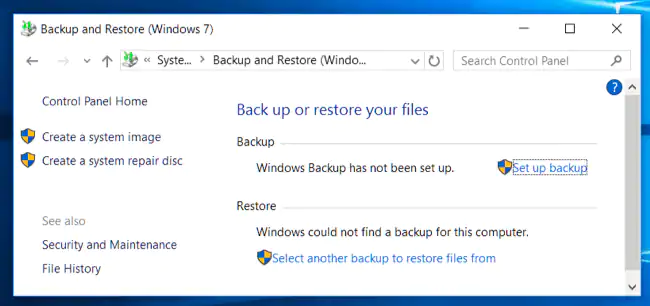
Lura: Za ku sami damar dawo da fayilolin da aka goge na dindindin ta amfani da hanyar da aka ambata a sama kawai idan kun riga kun sami madadin waɗancan fayilolin. Kuna iya dawo da wariyar ajiya da aka yi da hannu, ko kuma za ku iya dawo da wariyar da Windows ta ɗauka ta amfani da fasalin Ajiyayyen.
Hanyar 2. Maido daga Sigar da ta gabata
Idan kun goge sigar da ta gabata na fayil ɗinku kuma kuna son dawo da shi, to kuna iya dawo da shi ta hanyar bin matakan da aka ambata a ƙasa. Abu ne mai sauqi don dawo da fayilolin da aka goge na dindindin akan Windows idan sigar fayil ce ta baya wacce kuke da ita.
Bi matakan da aka ambata a ƙasa don dawo da fayilolin da aka goge na dindindin daga Fayilolin da suka gabata:
Mataki 1. Don mayar da na dindindin share na baya versions na fayil. Da farko kuna buƙatar zuwa babban fayil inda fayil ɗin yake.
Mataki 2. Da zarar ka sami fayil na wanda baya versions kana so ka warke, kawai "Dama Danna" a kan fayil. A cikin Pop-up menu, za ka ga wani zaɓi "Mayar da baya Versions," danna kan wannan zabin da kuma zabi version don mai da.
Mataki 3. Ko za ka iya zuwa "Properties" da kuma zabar version karkashin "Previous Version" tab. Kawai zaɓi kuma mai da sigar da kake son warkewa.
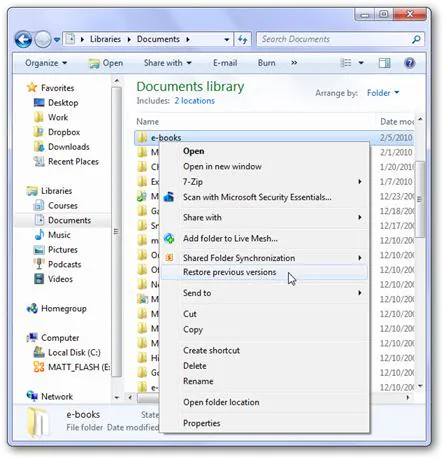
Lura: Farfado da juzu'in da suka gabata na fayilolin da aka goge na dindindin yana yiwuwa ne kawai idan akwai sigar fayilolin da ta gabata. Idan sigar fayil ɗinku ce ta farko da aka adana, ƙila ba za ku iya dawo da kowane juzu'in da suka gabata ba.
Hanyar 3. Mai da Fayilolin Da Aka Goge tare da Software
Idan daya daga cikin hanyoyin da aka ambata a sama ba su taimaka muku wajen dawo da fayilolin da aka goge ba, to tabbas ya kamata ku gwada kayan aikin dawo da bayanai masu ƙarfi.
Muna ba ku shawarar amfani MacDeed Data farfadowa da na'ura , yanayin bincikensa mai ƙarfi da ikon dawo da kowane nau'in fayiloli ba shakka zai iya taimaka muku wajen dawo da duk fayilolin da aka goge na dindindin. Tare da MacDeed Data farfadowa da na'ura, za ka iya tabbata cewa duk fayilolinku za a dawo dasu, kuma hakan ma a cikin mafi inganci. MacDeed Data farfadowa da na'ura yana tabbatar da ingantaccen kuma mai ƙarfi dawo da fayilolin da aka ɓace daga kowace irin na'ura.
MacDeed Data farfadowa da na'ura - Mafi kyawun software don dawo da fayilolin da aka goge na dindindin daga Windows!
- Yana iya dawo da kowane nau'in fayilolin da aka goge har abada watau 1000+ File iri.
- Yana iya mai da fayiloli daga kowane irin OS da na'urorin kamar Windows 11/10/8/7, Mac, Android, Hard Drives, Kamara, USB tafiyarwa, Memory Cards, da dai sauransu.
- Yana iya dawo da fayilolin da aka goge na dindindin daga kowane yanayi.
- MacDeed Data farfadowa da na'ura ya zo tare da mai sauqi-da-amfani dawo da maye da m UI.
- Yana ba ku damar dakata ko ci gaba da aikin dubawa a cikin dacewanku.
- Ya zo tare da fasalin da ke ba ka damar yin samfoti da fayiloli kafin dawowa.
- Kuna iya bincika fayilolin da aka goge na dindindin a cikin wani babban fayil, ko kamar yadda yake cikin nau'in Fayil.
Gwada Shi Kyauta Gwada Shi Kyauta
Yadda za a Mai da Deleted Files Ta amfani da MacDeed Data farfadowa da na'ura?
MacDeed Data farfadowa da na'ura ya zo tare da mai sauƙin dawo da mayen da UI mai hoto mai ma'amala sosai. Abu ne mai sauqi ka mai da fayilolin da aka goge har abada tare da taimakon MacDeed Data farfadowa da na'ura. Duk abin da kuke buƙatar ku yi shi ne ku bi matakan da aka ambata a ƙasa.
Mataki 1. A farkon taga bayan ƙaddamar da shirin, za ku ga cewa duk na tsarin ta ajiya faifai da na'urorin da aka jera a karkashin daban-daban Categories. Idan kana da wata rumbun ajiyar waje da aka haɗa, za a kuma jera ta akan taga. Zaži ajiya drive daga abin da ka ke so ka mai da har abada share fayiloli da kuma danna "Fara".

Bonus: MacDeed Data farfadowa da na'ura yana ba ka damar zaɓar takamaiman babban fayil, Desktop, ko Maimaita Bin haka kuma don bincika dawo da fayilolin da aka goge na dindindin. Kuna iya zaɓar ɗayan waɗannan a cikin "Mataki na 1."
Mataki 2. Shirin zai duba ka zaba drive ko babban fayil don nemo fayilolin da kake son mai da. A halin yanzu, za ka iya Dakata da Ci gaba da Ana dubawa tsari a kowane lokaci. Har ila yau, idan kun riga kun ga fayil ɗin a cikin jerin sakamakon binciken, yayin da ake ci gaba da yin bincike, za ku iya kawai dakatar da binciken kuma ku ci gaba da farfadowa.

Mataki na 3. Da zarar an jera dukkan fayilolin bayan yin scanning ɗinku, zaku iya nemo fayilolin da aka goge har abada waɗanda kuke son dawo da su, ko kuma kuna iya gungurawa ta duk fayilolin don nemo su. Da zarar ka sami fayiloli, zaži dukkan su, kuma danna kan "Mai da" button located a kasa dama na taga. Idan an tambaya, zaɓi amintaccen wuri don maido da duk fayilolin da aka zaɓa.

Da zarar ka buga Mai da button, your zaba fayiloli za a mayar. Sannan zaku iya zuwa wurin da kuka zaba sannan ku sami damar duk fayilolin da aka goge har abada waɗanda aka dawo dasu yanzu.
Idan kun share mahimman fayilolinku na dindindin bisa kuskure, to ya zama dole a dawo da waɗancan fayilolin da aka goge na dindindin. Kuna iya amfani da kowane ɗayan hanyoyin da aka ambata a sama, ko kuma kuna iya amfani da su MacDeed Data farfadowa da na'ura don ƙarin amintaccen dawo da fayilolin da aka goge.

